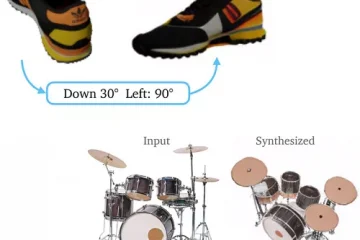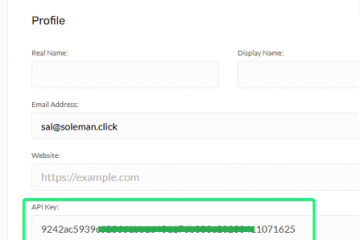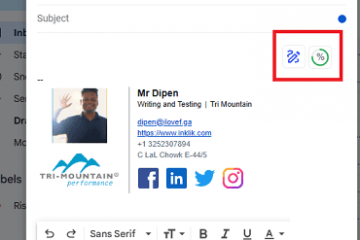Notes de l’éditeur : Notes des utilisateurs :[Total : 0 Moyenne : 0] @media(min-width : 500px) { } @media(min-width : 800px) { }
Modifier des vidéos en ligne, comme son nom l’indique, est un éditeur vidéo en ligne simple (Cutter) qui permet aux créateurs disposant d’outils pratiques de fusionner, découper en toute transparence , Ajoutez du texte et plus aux vidéos et enregistrez-les sans aucun filigrane. Edit Videos est totalement gratuit pour toujours et ne nécessite aucune inscription ni inscription.
Si vous êtes à la recherche d’un moyen simple et simple d’éditer vos vidéos en ligne, vous n’avez pas besoin cherchez plus loin. Cette application de découpe vidéo est spécialement conçue pour rendre votre expérience de montage extrêmement fluide et agréable. Edit Videos ne nécessite aucune expérience préalable en montage vidéo ou graphique. L’outil est très facile à utiliser et simple et rend le processus d’édition facile et simple quelles que soient les compétences techniques de l’utilisateur.
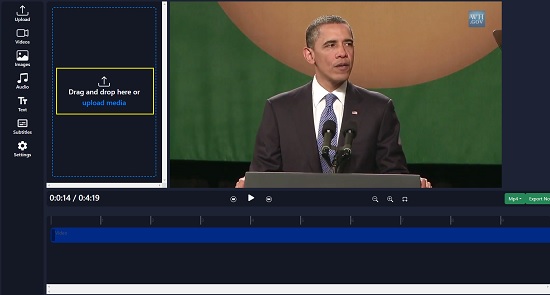
Caractéristiques :
Ce qui suit est la brève liste des fonctionnalités offertes par Edit Videos Online.
Fusionner et découper des vidéos : vous pouvez facilement fusionner plusieurs vidéos avec des effets de transition. Vous pouvez également réduire facilement et rapidement la longueur de vos vidéos Suppression de l’arrière-plan basée sur l’IA: Edit Videos permet de supprimer très facilement l’arrière-plan de vos vidéos sans nécessiter d’écran vert. Génération de sous-titres vidéo alimentée par l’IA : ajoutez facilement des sous-titres et des légendes à vos vidéos automatiquement à l’aide de l’IA. Ajouter du texte : augmentez l’engagement de vos vidéos en ajoutant du texte avec des polices, une taille, un positionnement et une durée personnalisés. Ajouter des images et des filigranes : vous pouvez améliorer vos vidéos en y ajoutant des images et en ajustant leur taille, leur position, leur durée, etc. Éditer des vidéos vous permet également de supprimer l’arrière-plan des images à l’aide de l’IA.
Comment ça marche :
1. Accédez à Modifier des vidéos en ligne en utilisant le lien que nous avons fourni à la fin de cet article.
2. Faites glisser et déposez la vidéo depuis votre ordinateur local dans l’un des formats vidéo populaires. Alternativement, vous pouvez cliquer sur l’icône”Vidéos”dans la barre d’outils à gauche et choisir n’importe quelle vidéo dans la bibliothèque intégrée. Utilisez la barre de recherche en haut pour rechercher des vidéos spécifiques.
3. Vous pouvez ajouter plusieurs vidéos à partir de la bibliothèque ou de votre ordinateur et ajuster leur ordre ou leur séquence en faisant glisser et en déposant les poignées vidéo respectives dans le panneau de la chronologie en bas.
4. Vous pouvez supprimer l’arrière-plan de la vidéo en cliquant sur sa poignée dans la chronologie, puis en cliquant sur”Supprimer l’arrière-plan”. Utilisez cette fonctionnalité avec précaution car le traitement peut prendre plusieurs minutes.
5. Pour ajouter des images à votre vidéo, cliquez sur l’icône”Images”, parcourez la collection d’images disponibles et cliquez sur n’importe quelle image pour l’insérer dans la vidéo.
6. Pour supprimer l’arrière-plan de l’image à l’aide de l’IA, sélectionnez l’image en cliquant sur la poignée d’image correspondante dans la chronologie et cliquez sur le bouton”Supprimer l’arrière-plan”.
7. Pour ajuster la taille, la position et l’orientation de l’image qui a été ajoutée, cliquez sur l’image et utilisez ses poignées pour effectuer l’action nécessaire. Comme précédemment, vous pouvez utiliser les poignées d’image dans la chronologie pour modifier la durée, déplacer l’image à une période particulière de la vidéo et plus encore.
8. Pour ajouter du texte à la vidéo, cliquez sur l’icône correspondante dans la barre d’outils. Ensuite, vous devrez modifier directement le texte en cliquant sur sa poignée dans la chronologie de la vidéo.
9. Vous pouvez modifier la police et la couleur du texte à l’aide du panneau de gauche, comme indiqué dans la capture d’écran ci-dessous. Pour modifier la position, la taille et l’orientation de l’élément de texte, utilisez les poignées de texte pour effectuer l’action requise.
10. Pour ajouter des légendes ou des sous-titres à la vidéo, cliquez sur l’icône”Sous-titres”dans la barre d’outils, puis cliquez sur le bouton”Générer des sous-titres”. Vous devez attendre un certain temps pour que les sous-titres soient générés, puis vous pouvez modifier manuellement leur position, leur taille et leur couleur à l’aide de ses poignées.
11. Pour enregistrer la vidéo éditée, sélectionnez le format de sortie vidéo tel que mp4, mov, flv et plus à l’aide de la liste déroulante, puis cliquez sur le bouton”Exporter maintenant”.
Commentaires de clôture :
L’édition de vidéos en ligne offre une large gamme d’options d’édition qui sont très pratiques et faciles à utiliser sans aucune expérience préalable dans la gestion des applications d’édition vidéo. La meilleure partie est que l’application est entièrement gratuite au moment de la rédaction de cet article. Essayez-le et dites-nous ce que vous en pensez.
Cliquez ici pour accéder à Modifier des vidéos en ligne.